2011 год подходит к концу, и Mozilla подводит итоги. В отличие от многих других компаний, для Mozilla год был весьма успешным и даже одним из лучших. Firefox 4, который разрабатывался более года, был выпущен, ознаменовав новую эпоху для популярного веб-обозревателя…
Это был один из самых значительных запусков в истории Firefox, принёсший заметный прирост производительности, новый интерфейс и массу новых функций. Он также стал последним в своём роде. После него Mozilla перешла на ускоренные циклы запуска финальных сборок — теперь Firefox с очередным порядковым номером выходит каждые 6 недель.
Несмотря на сомнения многих, Mozilla чётко придерживается нового темпа развития браузера, каждый раз привнося в него заметные улучшения. Несколько дней назад был запущен уже Firefox 9, главным новшеством которого стал очередной прирост рост производительности — в некоторых случаях до 30%.
Другим важным шагом стало появлением Firefox для Android. После первого релиза новые выходят одновременно с обычной настольной версией. Последняя версия Firefox 9 для Android предложила пользователям новый планшетный интерфейс.
Но самые значительные сложности ждут Mozilla впереди. Мир становится мобильным — продаются сотни миллионов смартфонов, и их число будет постоянно и быстро расти. Mozilla нужно быть на этих смартфонах, и компания это знает.
В настоящее время есть лишь планы по разработке браузера для Android, так как Google, в отличие от других, не чинит никаких препятствий к размещению сторонних веб-обозревателей в своём магазине приложений.
Но Android является самой популярной платформой для смартфонов, и многие уже используют мобильную версию Firefox. Mozilla нужно куда больше мобильных пользователей, если она хочет играть важную роль в будущем Сети.
Учитывая, что это единственный независимый браузер, занимающий значительную долю мирового рынка веб-обозревателей, он нужен сегодня не меньше, чем в 2004 году.
Факты о Firefox, которые ты, возможно, не знал
Среди огромной армии поклонников Firefox лишь малая часть знает о том, почему этот браузер так примечателен и как его правильно использовать. Остальные же тупо юзают голый движок Огненной Лисы, в лучшем случае лишь подозревая, что его скромную функциональность можно каким-то образом расширить. Стоп! О каких плагинах может идти речь, если даже со стандартными возможностями браузера знакомы далеко не все?
Из огромного числа советов и рекомендаций по настройке и использованию Firefox мы постарались отобрать самые полезные и часто применяемые твики. При всей их простоте настоятельно рекомендую взять их на вооружение.
Очень скоро ты поймешь, что каждая функция Firefox реализована не случайно и позволяет экономить массу времени. А время — это, как известно, деньги, и чем быстрее ты найдешь нужную информацию, тем быстрее разберешься со своими проблемами. Собственно, это и есть первый твик.
Прелести жизни
Для того чтобы отыскать нужную информацию на странице, необязательно открывать окно поиска. Найти слово на странице можно очень быстро, набрав его на клавиатуре со знаком слеша: /слово. Оно тут же выделится желтым цветом. Следующее совпадение будет найдено по нажатию <Ctrl-G> или <F3>.
Новую вкладку можно открыть, дважды кликнув на свободном месте Tab Bar или с помощью горячей клавиши <Ctrl-T>.
Многие мучаются с закладками и даже для того, чтобы их рассортировать, используют окно управления букмарками. Действительно, если просто пытаться перемещать их между папками, ничего не получится. Однако функции drag’n’drop на самом деле реализованы, просто использовать их нужно, удерживая клавишу <Shift>.
Обращаться к наиболее часто используемым закладкам можно намного быстрее, назначив для них ключевые слова (так называемые алиасы). Рецепт такой: нажми правой кнопкой мыши на закладку, зайди в ее свойства и введи ключевое слово в пункте «Краткое имя». Поступив, таким образом, можно, например, быстро перейти на сайт www.softmixer.com, набрав в адресной строке просто «sof».
Полем для быстрого поиска, избавляющим нас от необходимости напрямую обращаться к поисковым механизмам, я пользуюсь десятки, а иногда и сотни раз в день. Единственная загвоздка состоит в том, что список поддерживаемых поисковиков хоть и расширяем, но весьма ограничен. А ведь так иногда хочется реализовать оперативный доступ к полю поиска любимого сайта или форума.
К счастью, делается это очень просто опять же с помощью системы алиасов. Перейди на страницу с полем поиска нужного сайта, кликни по нему правой кнопкой мыши и в контекстном меню выбери «Добавить краткое имя для данного поиска». Все, что теперь нужно, — это в адресной строке набрать имя алиаса, а затем ключевые слова для поиска: xa эксплойт для IE. Круто!
Маленькие хитрости
Firefox честно расскажет, что он сохранил в кэш, если набрать в адресной строке: about:cache?device=disk. Кстати говоря, любые страницы из кэша можно серфить, просто выбрав в меню «Файл -> Работать автономно».
А если в качестве адреса ввести: about:cache?device=memory, на экране отобразится информация о том, что в настоящий момент находится в памяти процесса.
На что только не идут веб-мастера, чтобы защитить свой контент от кражи. Доходит даже до абсурда, когда с помощью JavaScript изменяется реакция на клик правой кнопкой мыши. Вместо появления контекстного меню браузера, выскакивает непонятное сообщение об ошибке. Такую самодеятельность лучше всего пресечь следующим образом: «Инструменты -> Опции -> Дополнительно» и снять галку с опции «Отключать или заменять контекстное меню».
То, что браузер сохраняет посещенные URL и потом предлагает подходящие варианты во время ввода адреса, знает каждый. Удобная штуковина, однако может поставить тебя в неудобную ситуацию, если в этот список попадает что-то компрометирующее.
Что делать? Удалять всю историю посещений («Инструменты —> Удалить личные данные») — хороший вариант, но только на чужом компьютере. А дома лучше всего подчистить список сохраненных URL вручную и частично. Просто начни вводить адрес нужного сайта и, после того как в выпадающем списке появится URL, наведи на него и нажми <Delete>.
Тюнинг производительности
Если ты заметил, что встроенный менеджер закачек сильно тормозит, а его окошко появляется с заметной задержкой, очисти логи загрузок: «Инструменты -> Личные данные -> История закачек». Кстати говоря, начать новую закачку можно очень оперативно, перетащив линк на файл в окно Download Manager.
Браузер может работать намного быстрее, если внести коррективы в некоторые настройки, которые скрыты от глаз обычного пользователя и становятся доступными, если набрать в адресной строке: about:config.
Тут ты найдешь параметр browser.sesionhistory.max_entries, с помощью которого задается максимальное количество сайтов, подгружаемых Firefox в свою память. Такие сайты моментально открываются прямо из памяти, если мы переходим на них вновь (например, нажимаем кнопку «Назад» или «Вперед»).
По умолчанию этот параметр равен 50. Представляешь: пять десятков сайтов, постоянно висящих в памяти без особой необходимости. Так дело не пойдет, поэтому уменьши этот параметр до пяти и наслаждайся результатом.
Зачем процессу занимать десятки и даже сотни мегабайт оперативки, если окно Firefox свернуто? Действительно незачем. С помощью ключа config.trim_on_minimize можно переместить процесс свернутого браузера на жесткий диск. После этого в оперативке остается только 8-10 Мб.
Однако в списке параметров about:config некоторые важные опции по умолчанию отсутствуют, в том числе и названный ключ. Поэтому его придется создать самостоятельно: кликни правой кнопкой мыши по списку параметров, далее в меню выбери «Создать -> Логическое», задай имя названной опции и укажи true. Вот и все.
Еще один совет — ограничь максимальное количество памяти, которое Firefox может использовать. За это отвечает параметр browser.cache.memory.capacity. Оптимальную величину этого параметра нужно подобрать самому, но для установки начального значения руководствуйся следующим принципом. Если у тебя 512-1024 Мб оперативки, то значение параметра можно выставить в 15000. Если 128-512 Мб, то — в 500.
Сложно сосчитать, сколько раз я закрывал браузер с нужными вкладками или, что еще хуже, с заполненными полями. Сколько можно? Если выставить опции browser.startup.page значение 3, то браузер автоматически будет восстанавливать последнюю сессию.
Основные горячие клавиши Firefox
- <Пробел> — страница вниз
- <Shift-Пробел> — страница вверх
- <Ctrl-F> — поиск
- <Alt-N> — поиск следующего совпадения
- <Ctrl-D> — добавить страницу в закладки
- <Ctrl-T> — новая вкладка
- <Ctrl-K> — перейти в поле поиска
- <Ctrl-L> — перейти в адресное поле
- <Ctrl-=> — увеличить размер шрифта
- <Ctrl--> — уменьшить размер шрифта
- <Ctrl-W> — закрыть вкладку
- <F5> – перезагрузить страницу
- <Alt-Home> — перейти на домашнюю страницу
компиляция по материалам рунета – Fox
 Reviewed by Симонов И
on
17:46
Rating:
Reviewed by Симонов И
on
17:46
Rating:


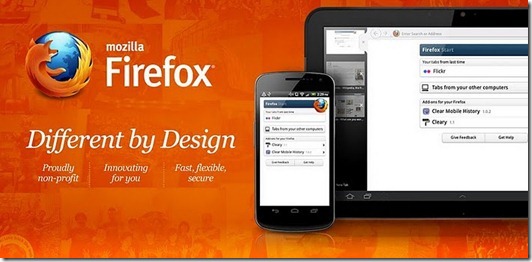












Комментариев нет:
Дорогие читатели!
Мы уважаем ваше мнение, но оставляем за собой право на удаление комментариев в следующих случаях:
- комментарии, содержащие ненормативную лексику
- оскорбительные комментарии в адрес читателей
- ссылки на аналогичные проекту ресурсы или рекламу
- любые комментарии связанные с работой сайта